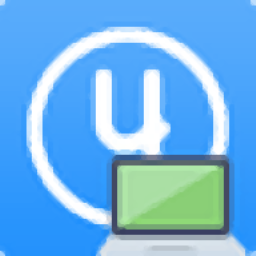
悦库(文件管理工具)
官方最新版- 软件大小:67.07 MB
- 更新日期:2019-09-21 16:18
- 软件语言:简体中文
- 软件类别:文件管理
- 软件授权:免费版
- 软件官网:待审核
- 适用平台:WinXP, Win7, Win8, Win10, WinAll
- 软件厂商:

软件介绍 人气软件 下载地址
悦库是一款灵活的文件管理软件,支持智能压缩存储,从而节约大量存储空间,提高管理百万级文件数量时,依旧流畅无延迟,具有文件分类查找方便等特色,支持客户端和WEB端;该程序可以帮助用户将所有的数据资料都传输到云盘进行储存,支持将文件数据和文件元信息分离,数据存放于块存储系统中并自动压缩,文件元信息和节点结构存放于数据库中,极大提高大规模文件的增删查改操作效率;用户需要注意的是,此工具打开后就是一个网页界面,可以通过登录的方式直接进入应用程序;强大又实用,需要的用户可以下载体验
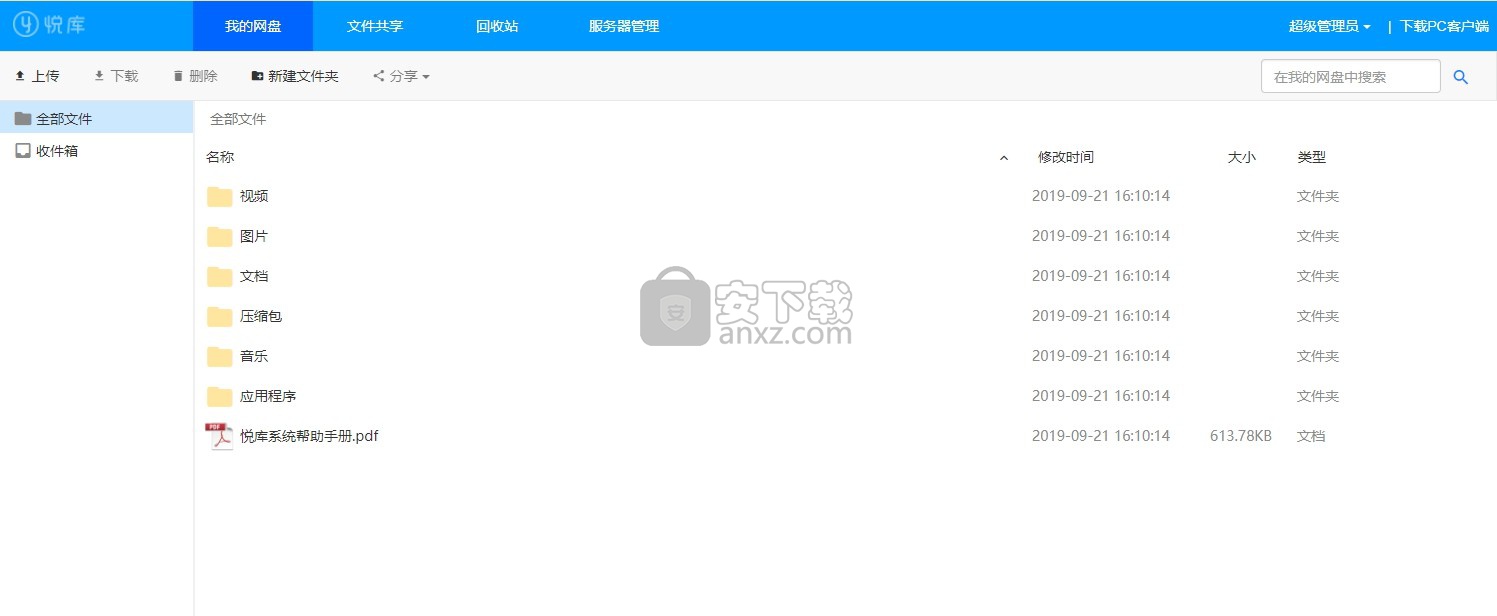
软件功能
文件秒传
任务传输中断不必从头重传,块级秒传,减少文件传输时间。增量备份
数据每天自动增量备份,确保数据安全。权限管理
支持可见、上传、下载、删除、编辑等十二种权限自由组合。在线编辑
支持多人同时在线编辑实时生成数据,并可以设置编辑锁。
软件特色
核心技术优势
基于悦库团队自主研发的悦库对象存储文件系统打造,安全性更高,数据备份、迁移、系统恢复也更高效。
操作简单便捷
客户端操作简单,符合用户使用习惯,付费功能以插件的形式,根据用户需要自由下载,客户使用不繁琐。
海量文件支持
悦库网盘的自主研发技术在单个共享达到数百万文件时依然能保持和本地文件操作一样的流畅速度,无任何延时
智能压缩存储
智能压缩存储,比传统方式节约30%以上存储空间,空间利用更加合理。文件数据全程写锁定,确保数据安全
安装步骤
1、需要的用户可以点击本网站提供的下载路径下载得到对应的程序安装包
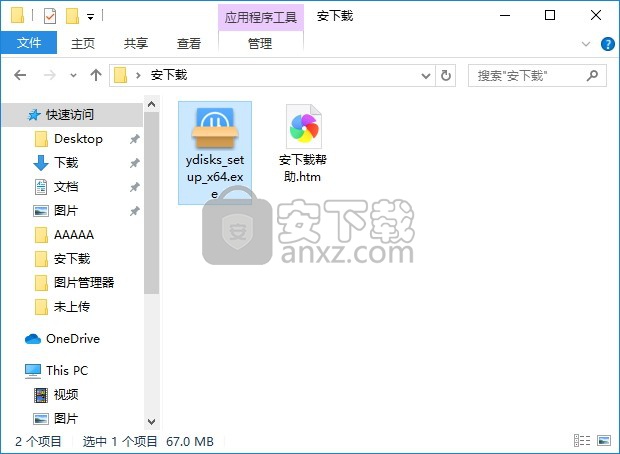
2、通过解压功能将压缩包打开,找到主程序,双击主程序即可进行安装,点击下一步按钮
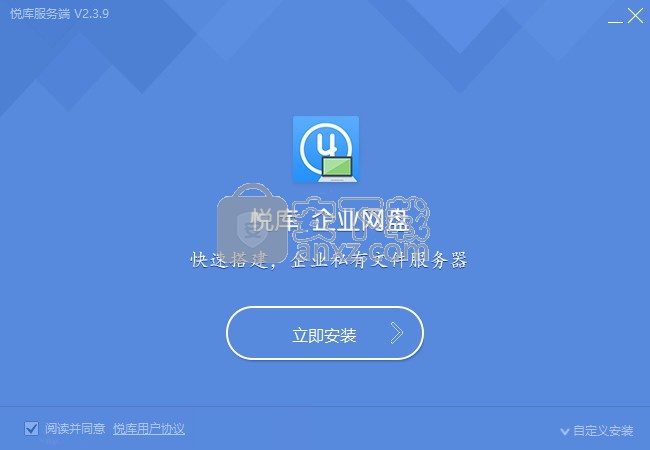
3、需要完全同意上述协议的所有条款,才能继续安装应用程序,如果没有异议,请点击“同意”按钮
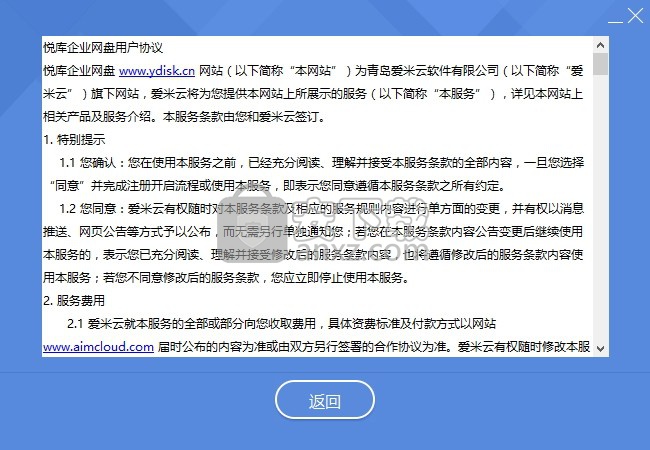
4、用户可以根据自己的需要点击浏览按钮将应用程序的安装路径进行更改
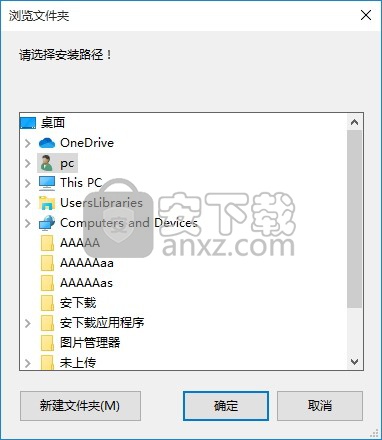
5、现在准备安装主程序。点击“安装”按钮开始安装
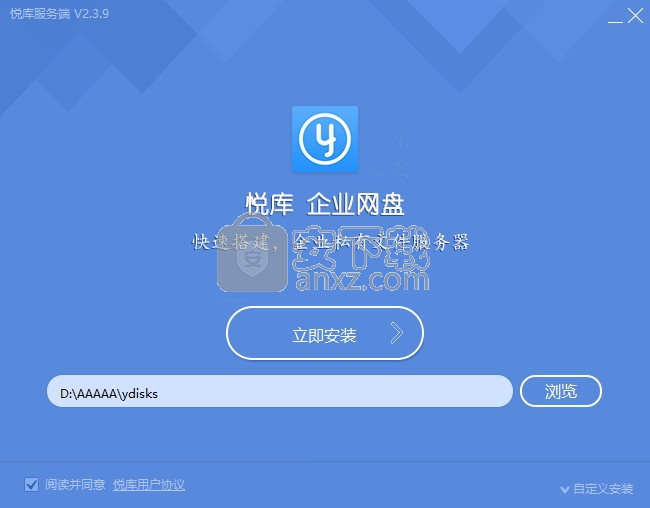
6、等待应用程序安装进度条加载完成即可,需要等待一小会儿
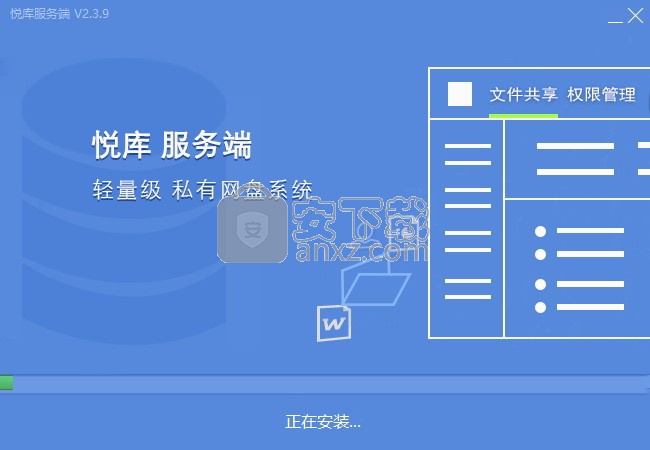
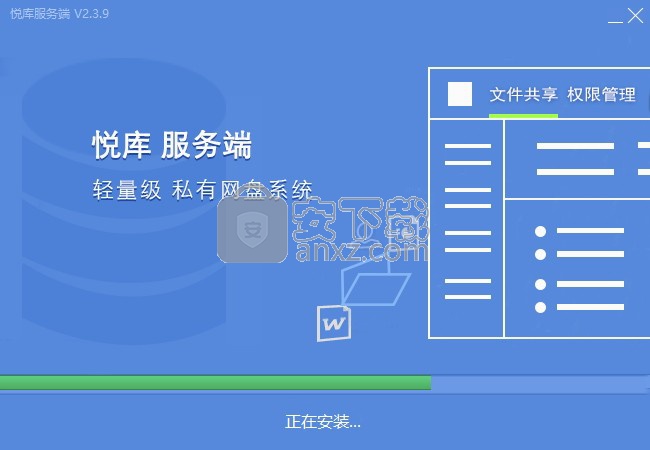
7、根据提示点击安装,弹出程序安装完成界面,点击完成按钮即可
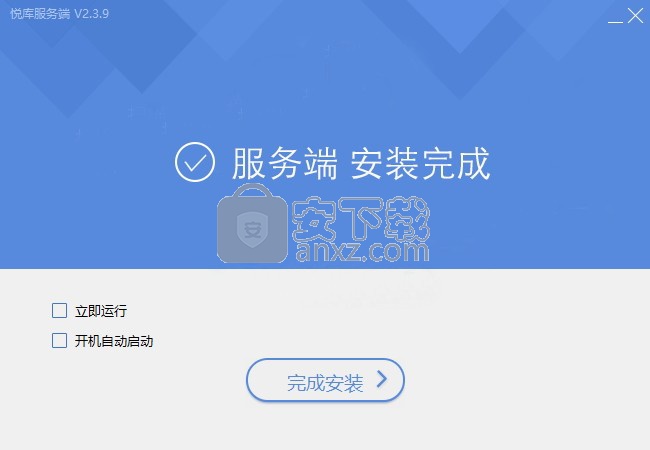
使用方法
安装并打开悦库服务端,会自动弹出系统登录页面。首次安装会自动生成超级管理员,账号admin,密码666666,登录后将进入admin的Web客户端页面:
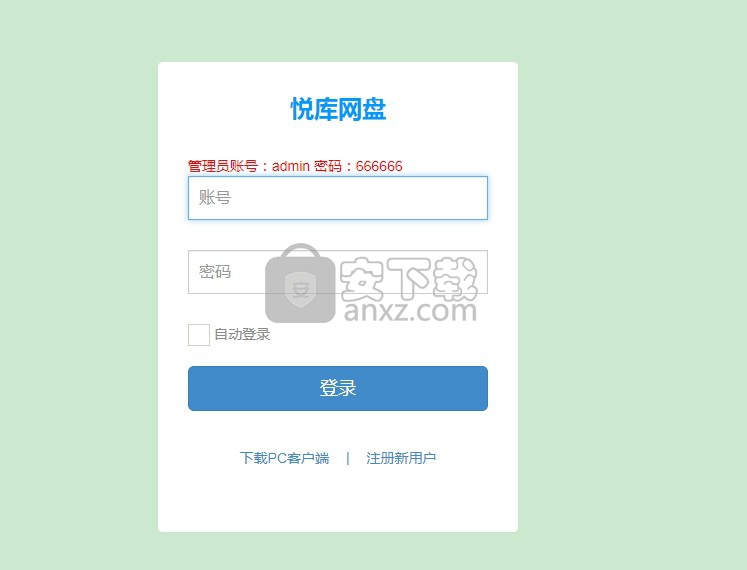
安装完服务端后,用admin(超级管理员账号)登录后,我的网盘、文件共享、回收站是admin和普通用户都具有的, 服务器管理 是admin独有的功能,创建用户、共享文件夹、设置用户权限等。
点击服务器管理,就进入到管理页面
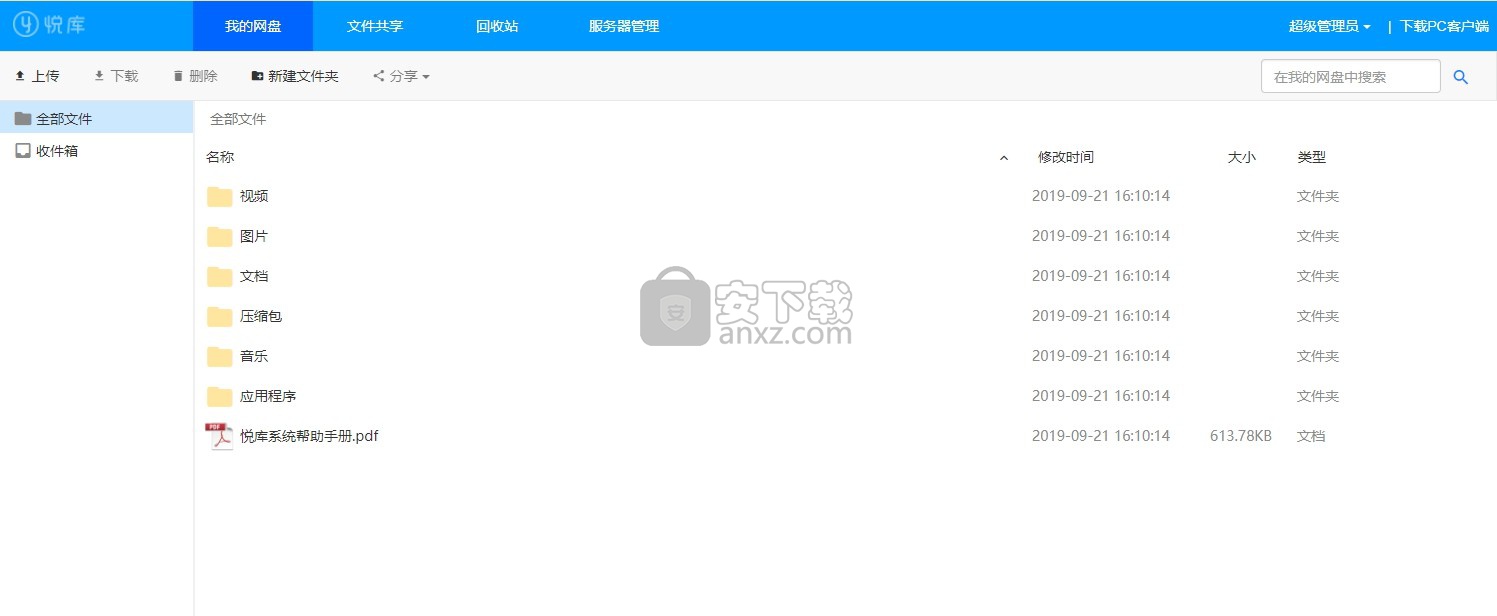
服务器管理分为共享管理、成员管理、系统管理三个模块,返回网盘就指的是返回admin账号的个人网盘。
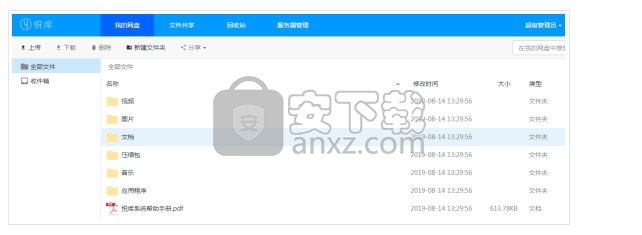

设置WEB登录地址:登录服务器---服务器管理---系统管理---启动---登录网址就是WEB的登录网址。

创建共享文件夹
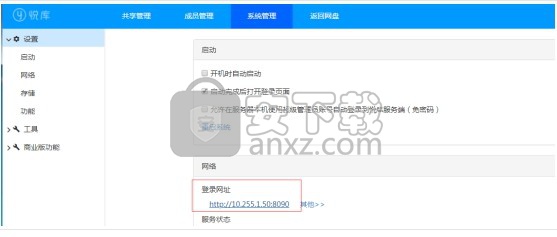
共享管理下,先添加共享组,共享组下面添加共享,所添加的共享就是一个共享文件夹,同一个共享组下可以添加多个共享。
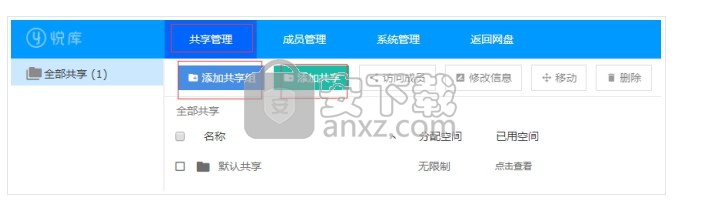
举例
悦库网盘为共享组,悦库网盘研发部、悦库网盘运营部、悦库网盘销售部是三个共享,也就是共享文件夹。
添加团队/成员
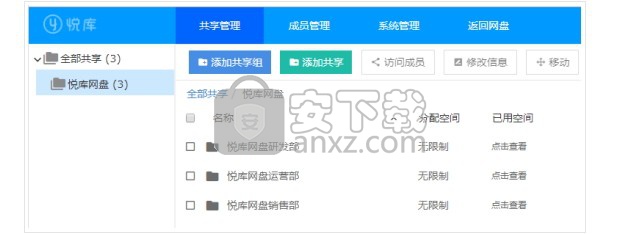
Admin首次登陆,有一个默认团队,默认团队下有2个用户,默认团队不能够删除可以改名,超级管路员不允许删除也不允许改名
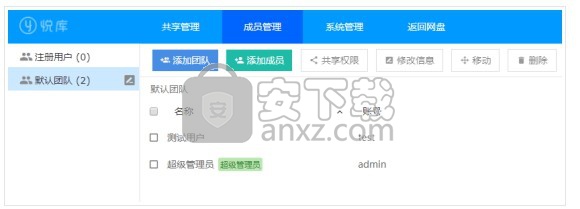
添加团队:如添加一个悦库网盘销售部,所有团队都是属于默认团队的,在团队下面可以添加成员。
添加成员:可以在任意团队下添加成员,如下图我在悦库网盘销售部下面添加了成员小张
如下图
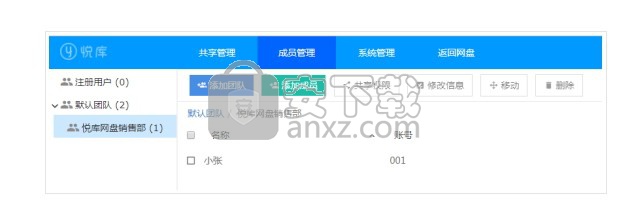
共享文件夹和用户都创建好了,用户没有权限,查看自定义权限讲解
普通用户登录之后,只有默认文件夹具有权限,其他共享文件夹看不到也没有任何权限,自定义权限可以对共享文件夹、团队和个人或者个人设置权限,统一由管理员设置。
团队权限设置
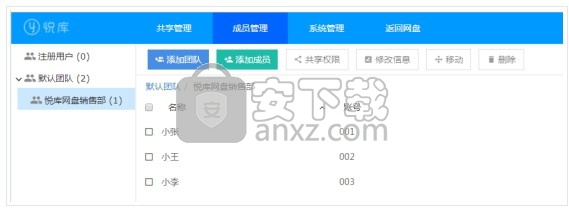
权限共分为:显示、预览、下载、发送、复制、分享链接、重命名、修改内容、移动、删除、创建文件、创建文件夹十二种。
小张、小王、小李都属于团队悦库网盘销售部,首先将这三人共同的权限统一设置。
假如这三人都要有显示、预览、下载、发送、复制这五个权限。
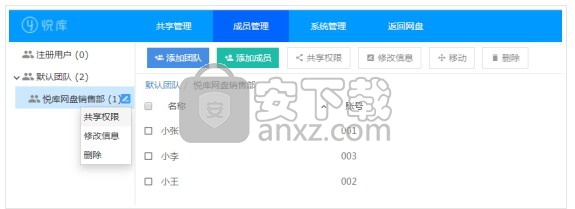
在悦库网盘销售部这个团队选择共享权限
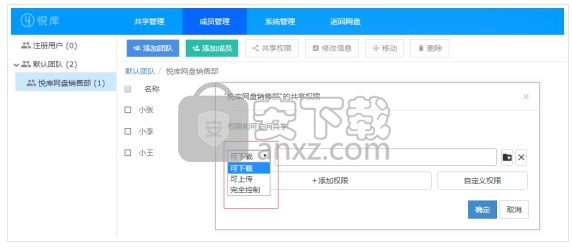
默认的有可下载、可上传、完全可控三种权限,我们也可以自定义权限
选择自定义权限

选择添加
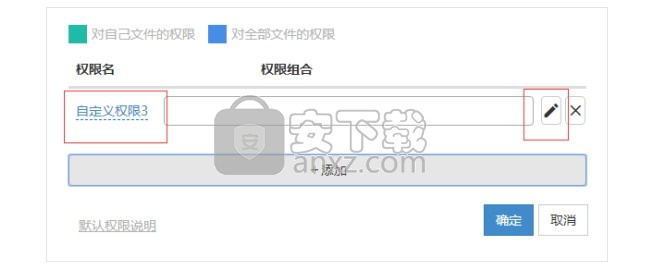
权限名改为悦库网盘销售部,右侧选择要有的权限
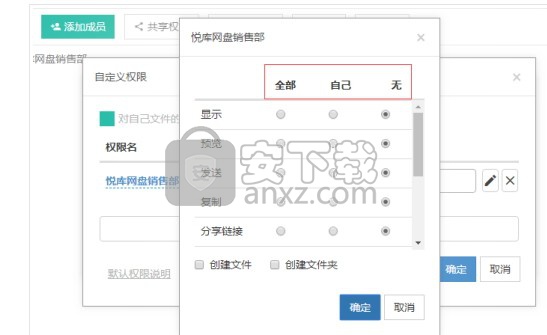
无:就是没有权限
自己:就是只对自己的文件有权限
全部:是对有权限的文件夹都具有权限。
选择这三人都要有显示、预览、下载、发送、复制的五个权限。
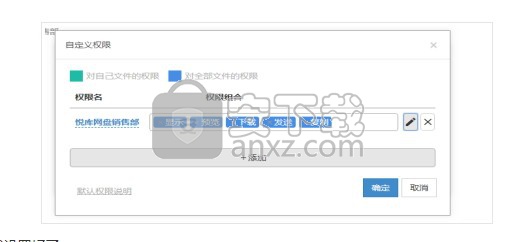
确定,自己创建的权限就设置好了
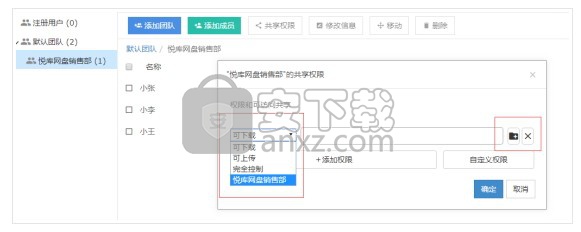
选择悦库网盘销售部这个自定义权限,右侧选择这个团队有权限访问的文件夹
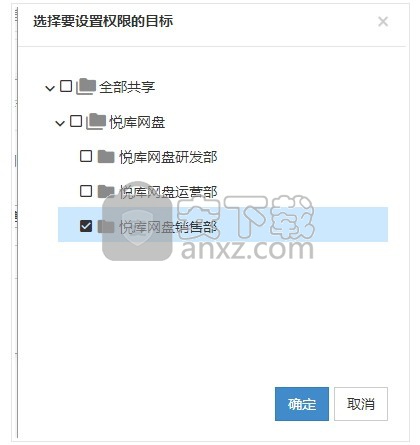
我只想让他访问悦库网盘销售部这个共享文件夹
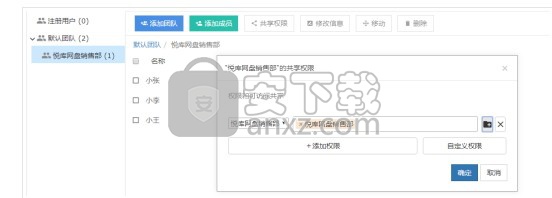
确定,就设置好了
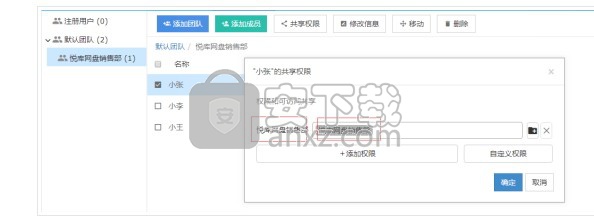
选中小张,查看一下他的权限,小张具有悦库网盘销售部这个自定义权限,可以访问悦库网盘销售部这个文件夹
然后小张需要小李小王不具备的权限,就需要给小张自己添加
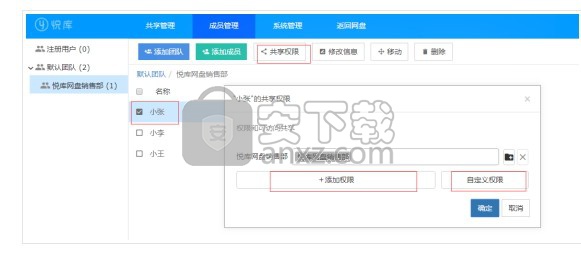
选中小张,共享权限,添加权限
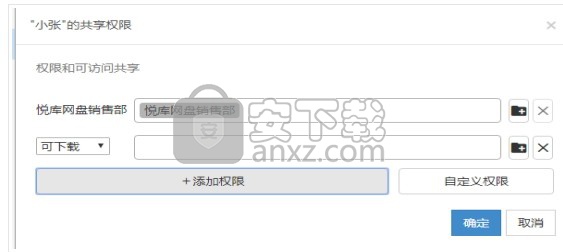
选择自定义权限
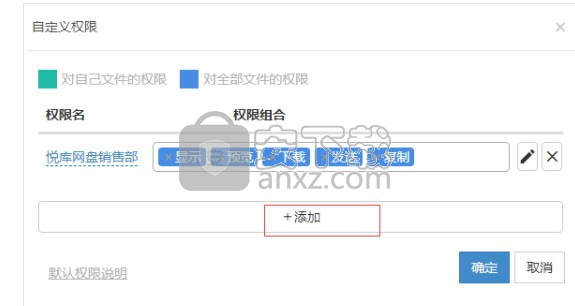
创建一个小张权限,具有分享链接、重命名、移动这三个权限
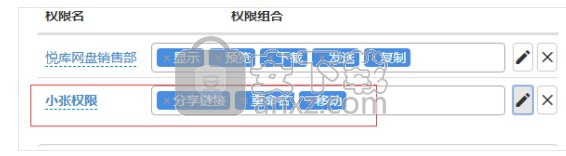
小张权限创建好后,添加权限
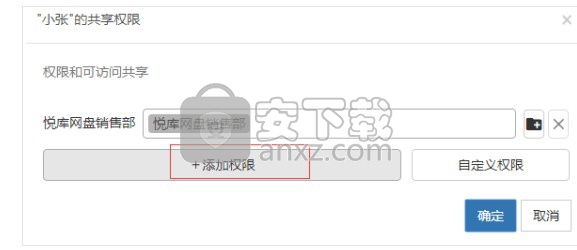
选中小张权限、选中他可以访问的文件夹,如下图
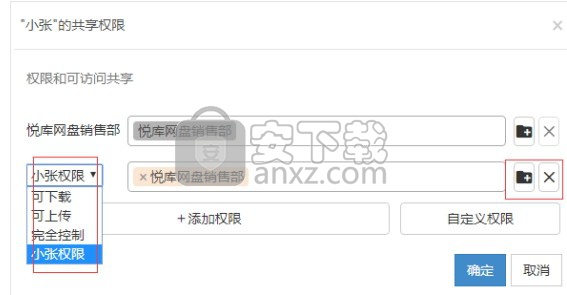
这样小张就具备了悦库网盘销售部、和小张权限这俩种。
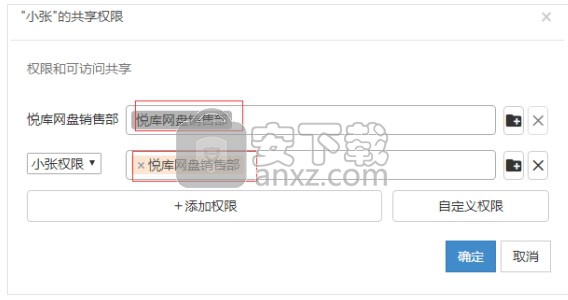
上图一个是黑色一个是红色,是因为,小张继承的网盘销售部这个团队的权限,所以个人无法修改团队权限,红色的是专门给小张设置的权限,可以自由修改。
人气软件
-

PDF去水印工具(PDF Watermark Remover) 9.69 MB
/简体中文 -

万能文件打开器(FileViewPro) 58.1 MB
/简体中文 -

Beyond Compare 3中文 33.48 MB
/简体中文 -

目录文件清单生成工具 Excel清单 绿色版 5.00 MB
/简体中文 -

空文件夹清理工具(EmptyFolderNuker) 0.16 MB
/简体中文 -

LDAP Admin(LDAP管理工具) 1.84 MB
/简体中文 -

ePDF 5.35 MB
/简体中文 -

picture manager 2013单独安装包 19.65 MB
/简体中文 -

project reader中文版 8.96 MB
/简体中文 -

笔记本wifi万能钥匙电脑版 10.46 MB
/简体中文


 华为云空间 v15.3.0.300
华为云空间 v15.3.0.300  联想Filez 9.4.3.0
联想Filez 9.4.3.0  文件管理器 XYplorer v24.70.0000
文件管理器 XYplorer v24.70.0000  FreeFileSync v12.2 绿色
FreeFileSync v12.2 绿色  UltraCompare Pro 18中文 32/64位 附注册机
UltraCompare Pro 18中文 32/64位 附注册机  Deltawalker(文件比对工具) v2.3.2 免费版
Deltawalker(文件比对工具) v2.3.2 免费版 












